Виправте, що сигналізація iPhone не спрацьовує – TechCult
Різне / / June 17, 2023
Переживаєте через пропущені зустрічі та зірваний графік? Багато користувачів покладаються на будильники своїх смартфонів, щоб вчасно прокинутися та розпочати день з правильної ноги. Однак це дуже засмучує, коли він несподівано виходить з ладу і викликає непотрібний хаос. Не хвилюйтеся, якщо нещодавно ви зіткнулися з цією проблемою, коли ваш iPhone працює на iOS 15, де будильник не спрацьовує, як очікувалося. Ми можемо допомогти вам це виправити.

Зміст
Будильник на iPhone просто не дзвонить? Вам не доведеться мати справу з ненадійними будильниками та дозволяти їм втручатися у важливі події. Давайте розберемося з причинами, які викликають цю проблему, а потім виправимо їх, щоб ви могли прокинутися.
Швидка відповідь
Щоб виправити, що будильник iPhone не спрацьовує, спершу перевірте, чи відповідна гучність і чи сигнал будильника правильно чути на максимальній гучності. Потім видаліть і скиньте будильник, виконавши такі дії:
1. В сигналізація програму, проведіть пальцем ліворуч до Видалити конкретну сигналізацію, яка не працює.
2. Натисніть на Плюс + у верхньому правому куті.
3. Встановіть потрібний час і коли все буде налаштовано, натисніть зберегти.
Чому мій iPhone не спрацьовує будильник
Перш ніж вирішувати проблеми, важливо знати причини проблеми. Уважно прочитайте наведені нижче причини, щоб дізнатися про них:
- Тимчасовий збій
- Неправильні налаштування сигналізації
- Програмні збої
- Проблеми з акумулятором або живленням
Спосіб 1: Основні методи усунення несправностей
Перш ніж ми почнемо з рішеннями, зробіть початкову перевірку, щоб переконатися, що гучність встановлена на чутний рівень. Якщо це підходить, виконайте наведені нижче методи.
1А. Перезапустіть пристрій
Іноді в пристрої можуть виникати незначні збої, які могли викликати помилку. Перезавантаження iPhone має вирішити цю проблему. Дотримуйтесь нашого посібника Як перезавантажити iPhone X.
1B: Змініть налаштування будильника
Легко припуститися помилки, наприклад використати неправильний формат часу (12-годинний проти 24-годинний) або змішати AM і PM. Або ви могли встановити одноразовий будильник замість повторюваного.
1. Відкрийте Годинник і натисніть на Вкладка будильника розташований у нижній частині екрана.
2. Перевірте час будильника і формат. Переконайтеся, що він повернутий УВІМКНЕНО.
3. Якщо потрібно внести якісь зміни, торкніться Редагувати і виберіть певний будильник, який потрібно редагувати.

4. Торкніться зберегти щоб зберегти зміни.
Спосіб 2: Встановіть специфічний шум будильника
Якщо проблема в мелодії, виберіть гучніший тон будильника, щоб чітко його чути. Також переконайтеся, що для сигналу будильника не встановлено значення «Немає», щоб уникнути тихих будильників.
1. У вкладці Будильник натисніть Редагувати.
2. Виберіть тривога для якого потрібно переналаштувати звук.
3. Торкніться Звук і виберіть a тон з доступних варіантів.
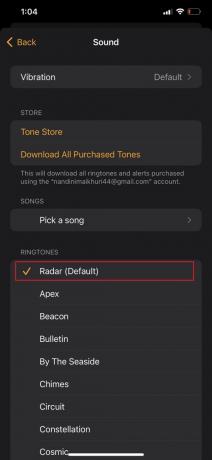
4. Торкніться зберегти у верхньому правому куті, щоб зберегти зміни будильника.
Читайте також: Як зробити будильник гучнішим
Спосіб 3: Видалити та переробити будильник
У багатьох випадках простим рішенням є видалення наявних сигналів тривоги та встановлення нових.
1. Відкрийте Годинник і проведіть ліворуч по будильнику, який потрібно видалити. Торкніться Видалити.
2. Щоб створити новий будильник, торкніться Плюс + розташована у верхньому правому куті.
3. Виберіть потрібний час будильника та, коли всі параметри будуть налаштовані, натисніть зберегти.

Спосіб 4: Вимкніть або змініть функцію «Перехід до сну».
Іноді ввімкнення функції «Час сну» може заважати правильній роботі будильників, особливо коли існує конфлікт часу. Перегляньте та змініть Налаштування режиму сну відповідно, щоб ваші будильники працювали правильно.
1. Відкрийте Додаток здоров'я на вашому iPhone і торкніться сон.
Примітка: якщо на вашому пристрої встановлено версію ОС, старішу за iOS 15, перейдіть до «Годинник», а потім до «Час сну».
2. Виберіть Повний розклад і параметри а потім торкніться Редагувати.

3. Щоб налаштувати час пробудження, перемістіть Прокидайся до потрібного часу.
4. Якщо ви віддаєте перевагу видалити повністю розклад сну, прокрутіть вниз і торкніться «Видалити розклад».
5. Нарешті торкніться Готово щоб зберегти зміни.
Спосіб 5: використовуйте лише одну програму будильника
Якщо ви встановили програму сигналізації стороннього виробника, зверніть увагу, що використання кількох програм будильника одночасно може спричинити ускладнення. Рекомендуємо видалити його та покладатися на програму будильника за замовчуванням для більш плавної роботи.
Читайте також: Як змусити чийсь iPhone дзвонити, коли він мовчить
Спосіб 6: Вимкніть Bluetooth і від’єднайте навушники
У більшості випадків будильник має дзвонити через динаміки пристрою незалежно від підключених навушників або пристроїв Bluetooth. Однак через збій або програмну помилку він може замість цього відтворювати звуковий сигнал через підключені пристрої. Щоб запобігти цьому, рекомендується відключити Bluetooth або відключити всі підключені аудіопристрої.
1. Проведіть пальцем вниз у верхньому правому куті екрана, щоб відкрити Центр управління.
2. Торкніться значка Bluetooth, щоб увімкнути його вимкнено.
Спосіб 7. Встановіть будильник за допомогою програми «Годинник».
Багато користувачів iPhone повідомили, що будильник не спрацьовує, коли вони встановлюють його за допомогою Apple Watch. Якщо ви також встановлюєте будильник через годинник, спробуйте встановити та налаштувати його безпосередньо через програму «Годинник» на вашому iPhone. Подивіться, чи це вирішить проблему.
Спосіб 8: оновіть iOS
Проблема також може виникнути через застарілу версію iOS. Оновлення програмного забезпечення часто містять нові функції, покращення безпеки та виправлення помилок, які можуть вирішити цю помилку.
1. ВІДЧИНЕНО Налаштування і торкніться Загальний.
2. Прокрутіть вниз і торкніться Оновлення програмного забезпечення.
4. Якщо оновлення доступне, ви побачите опцію Завантажте та встановіть. Натисніть на нього.

Читайте також: Виправте, що будильник iPhone не відтворює пісню
Спосіб 9: Скидання всіх налаштувань
Якщо жодне з попередніх рішень не усуне помилку, спробуйте скинути всі налаштування свого пристрою. Це може допомогти усунути будь-які неправильно налаштовані параметри, які можуть спричиняти проблему.
1. ВІДЧИНЕНО Налаштування і торкніться Загальний варіант.
2. Прокрутіть вниз і торкніться Перенесіть або скиньте iPhone.

3. Торкніться Скинути і виберіть Скинути всі налаштування.
Вам може бути запропоновано ввести пароль або Apple ID пароль для перевірки.
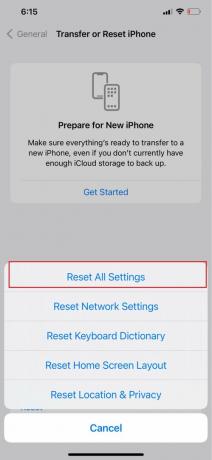
4. Дотримуйтесь інструкцій на екрані інструкції щоб продовжити скидання налаштувань iPhone.
Спосіб 10: відновіть iPhone до заводських налаштувань
Відновлення заводських налаштувань вашого iPhone є крайнім заходом, який потенційно може вирішити постійні проблеми з будильником. Він усуває збої або помилки програмного забезпечення, які можуть бути причиною проблеми.
Примітка: Скидання заводських налаштувань видаляє всі дані та налаштування на вашому iPhone. Тому переконайтеся, що маєте резервну копію всіх ваших даних.
1. В Загальний налаштування, прокрутіть вниз і торкніться Перенесіть або скиньте iPhone.
2. Виберіть Видалити весь вміст і налаштування.

Вам буде запропоновано введіть свій пароль. Введіть його, коли буде запропоновано.
3. Підтвердьте скидання, торкнувшись Стерти iPhone або Стерти [Назва пристрою].
Спосіб 11: Зверніться до служби підтримки Apple
Якщо ви безуспішно використали всі згадані вище методи, радимо звернутися до служби підтримки Apple для подальшої допомоги. Ви можете відвідати Сторінка підтримки iPhone і зв’язатися з командою підтримки.
Рекомендовано: Як видалити всі будильники одночасно на iPhone
Сподіваємося, цей посібник допоміг вам у вирішенні проблеми Будильник iPhone не спрацьовує. Повідомте нам про свої запитання та пропозиції в розділі коментарів нижче.
Генрі — досвідчений технічний письменник із пристрастю робити складні технологічні теми доступними для звичайних читачів. Маючи понад десятирічний досвід роботи в індустрії технологій, Генрі став надійним джерелом інформації для своїх читачів.



